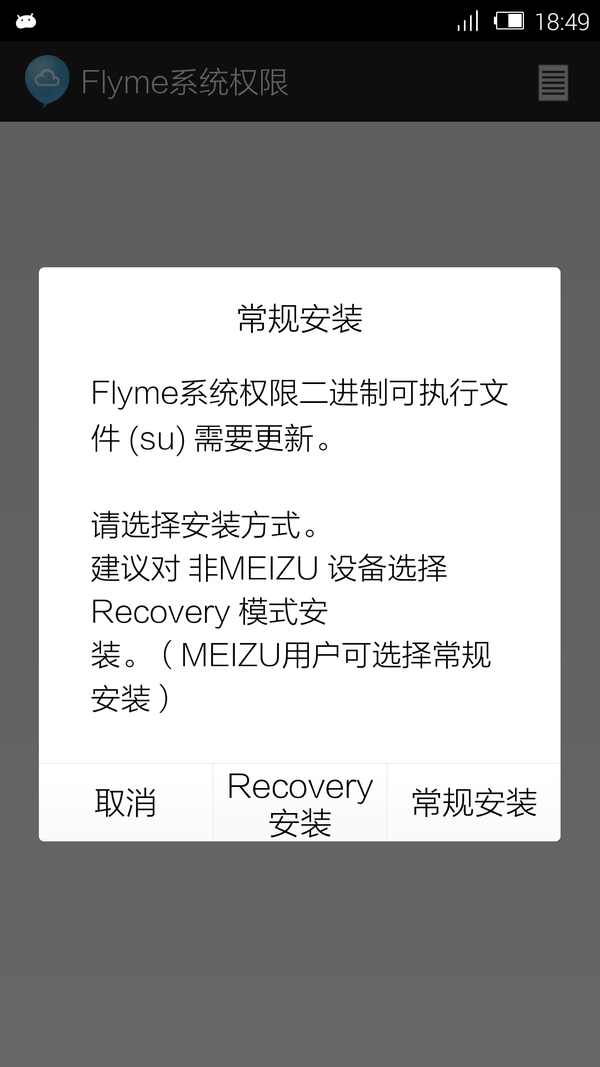??点击上面蓝字 冷兔冷笑话快捷免费关注
冷兔冷笑话快捷免费关注
不止一次在网上看到类似的新闻:丈夫出轨,为了不让妻子发现手机里存储的数据,不惜格式化甚至砸坏手机,但妻子拿着格式化后的手机找到专门的数据恢复人员,几天之后,大多数据原封不动的回来了,只留下丈夫杵在那,欲言又止…
其实从另一个角度来看,这也是让很多用户头疼的问题:手机里存着不少重要的东西,但一不小心点了删除或者小孩子拿着随便捣鼓,格式化了整个手机磁盘,那 时沮丧的心情down到极点。但其实很多人可能不知道,这些丢失的数据其实还是可以找回来的,今天我就教大家如何恢复这些数据。
首先需 要强调一点的就是:不论是对手机里的数据执行了删除、还是格式化操作,理论上都可以找回(部分)数据,但前提是磁盘没有在格式化后写入新的数据,否则专业 的数据恢复人员也无力回天了,这点大家一定要注意。另外由于部分手机采用了MTP模式,因此我们的恢复教程将分为普通的USB存储模式和MTP模式两类。 好了,接下里就开始我们的教程。
第一种情况USB存储模式:
准备工作:
1:下载安装易我数据恢复向导
2:手机连接电脑,装载USB存储模式
下面正式开始操作:
1:以管理权权限打开“易我数据恢复向导”(或者其他的pc端数据恢复软件均可)
2:进入主界面,点击“完全恢复”
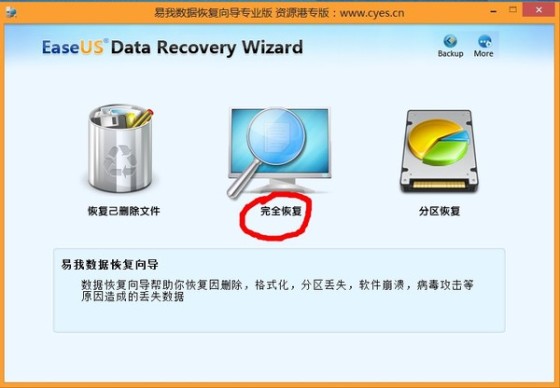
3:勾选需要恢复的文件格式类型,这个依照情况而定

4:选中设备(示例中暂以u盘代替),点击下一步
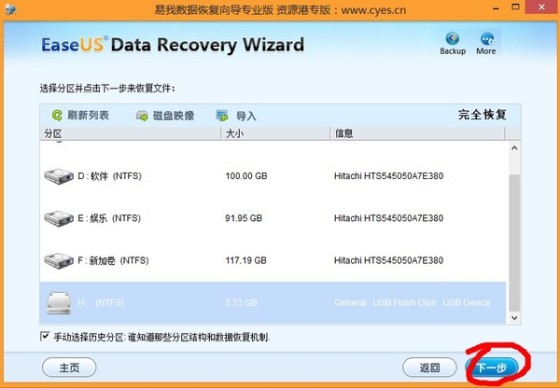
5:等待进度条走完
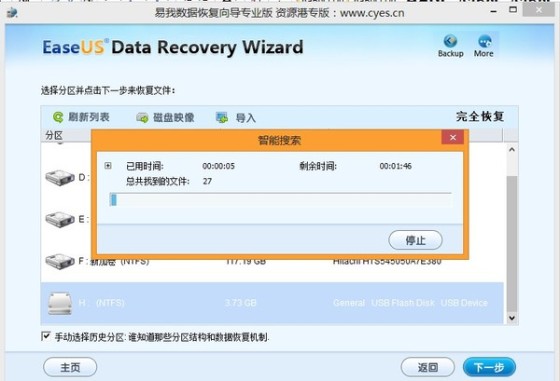
6:进度条走完以后,勾选需要恢复的文件,点击恢复
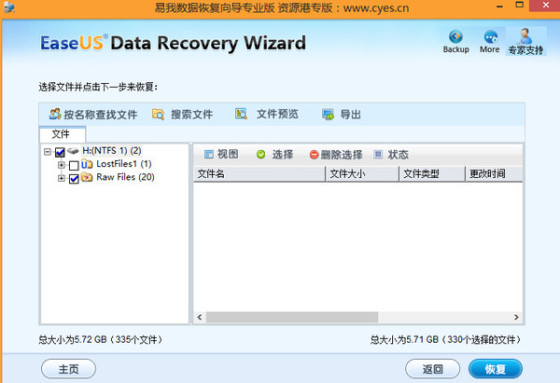
7:选择恢复文件的保存路径,点击保存
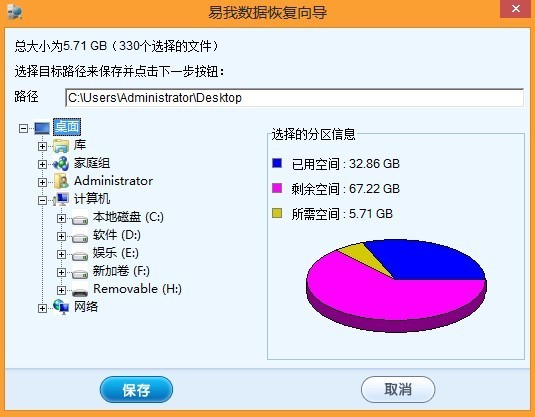
8:进度条走完,大功告成
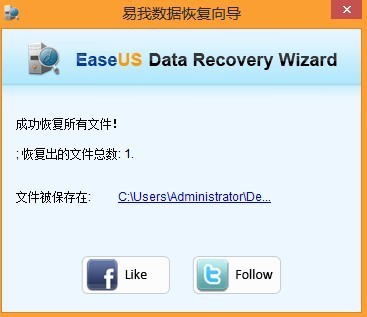
---------------------------------------------------------------
第二种情况MTP模式:
需要提醒一下,在MTP模式下恢复数据,手机须开启root权限
准备工作:
1:手机连接电脑,装载MTP模式
2:手机端安装以下两个软件:“flyme系统权限.apk”、“数据恢复.apk”
下面正式开始操作:
1:打开flyme系统权限,flyme系统手机选择常规安装,非flyme系统手机选择Recovery模式安装
2:非flyme系统手机安装flyme权限时进入Recovery界面,选择“install untrusted zip”,点击确定,安装完成,重启
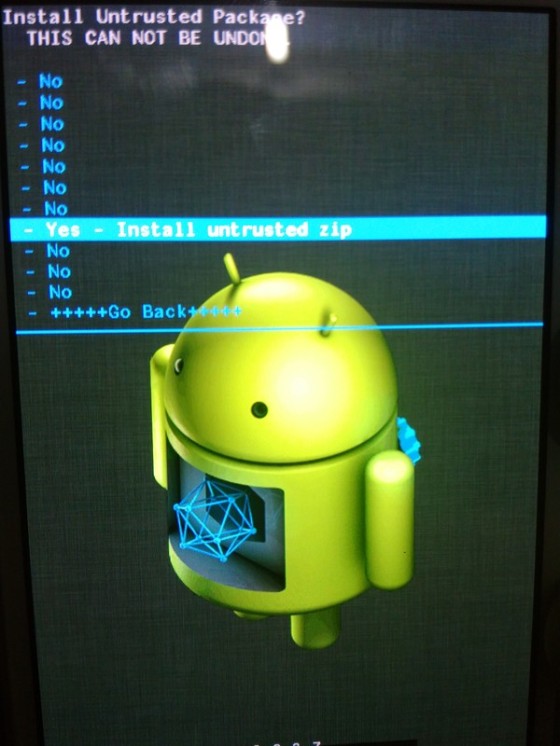
3:点击桌面“Diskdigger专业版”图标。需要提醒的是,在整个过程中,系统权限需要一路绿灯,只管点击“允许”
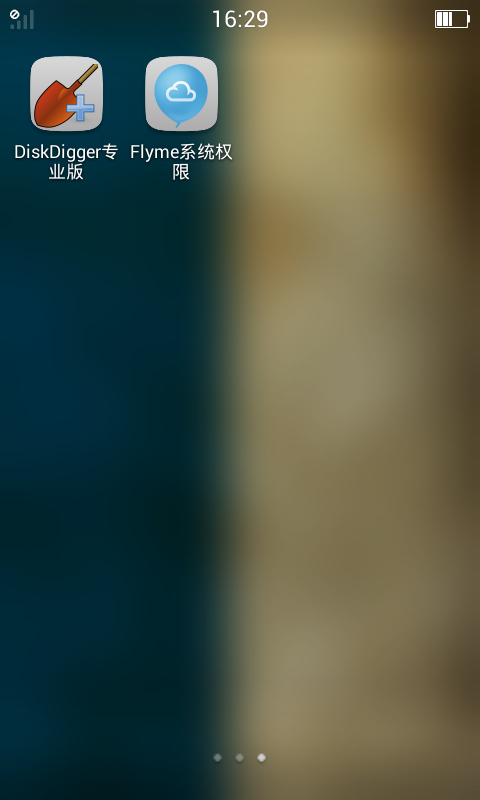
4:选择需要恢复的目录(通常是空间比较大的那一个),点击扫描设备
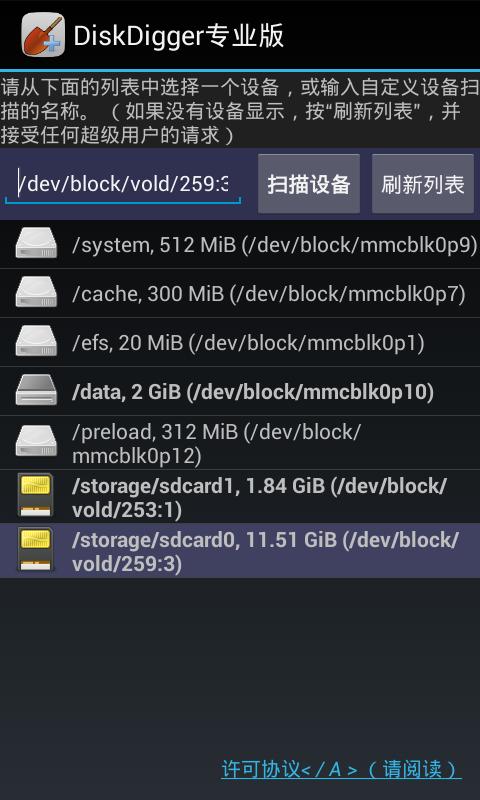
5:选择需要恢复的文件格式类型,照片当然选择JPG或PNG的啦,点击OK
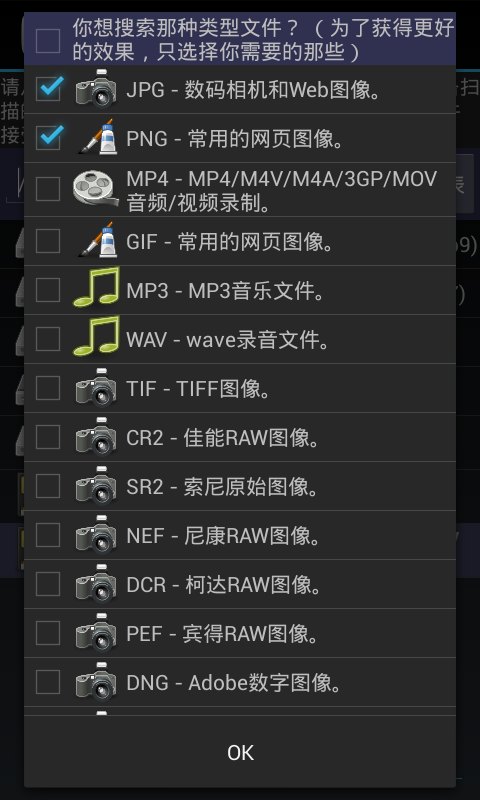
6:开始未知的等待,在此期间,你可以点击列表中已恢复的图片进行浏览
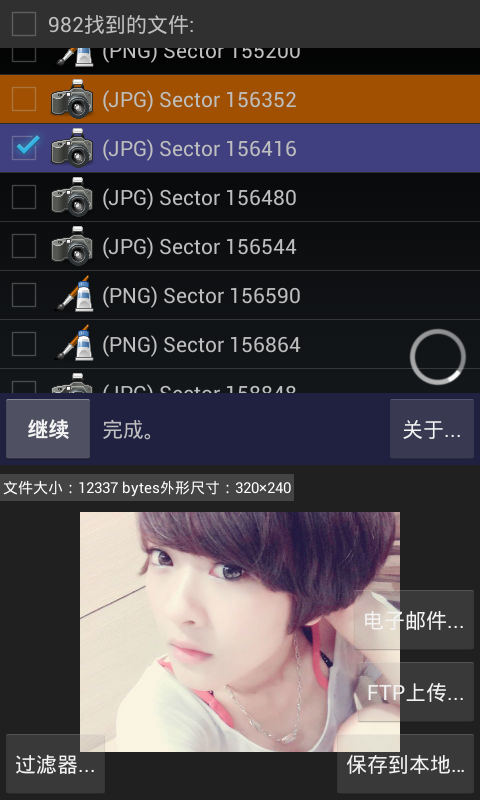
7:如果丢失的照片已经找回,可以在列表的图片方框处打钩,点击“保存到本地”并选择保存目录,点击确定
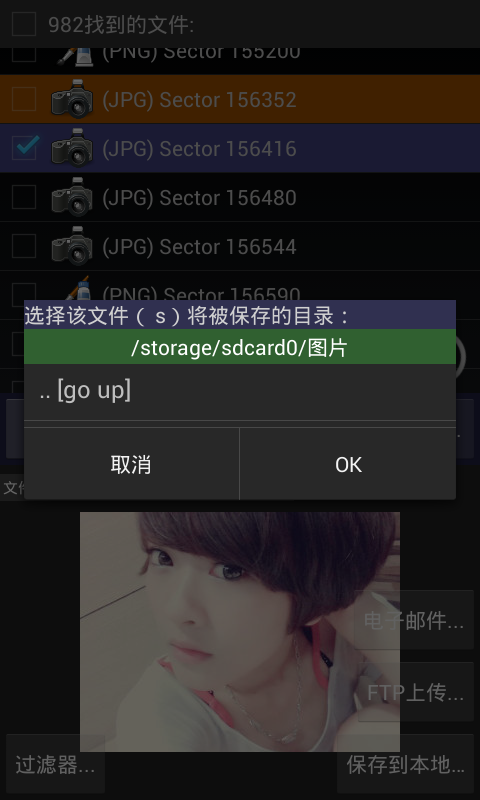
8:大功告成
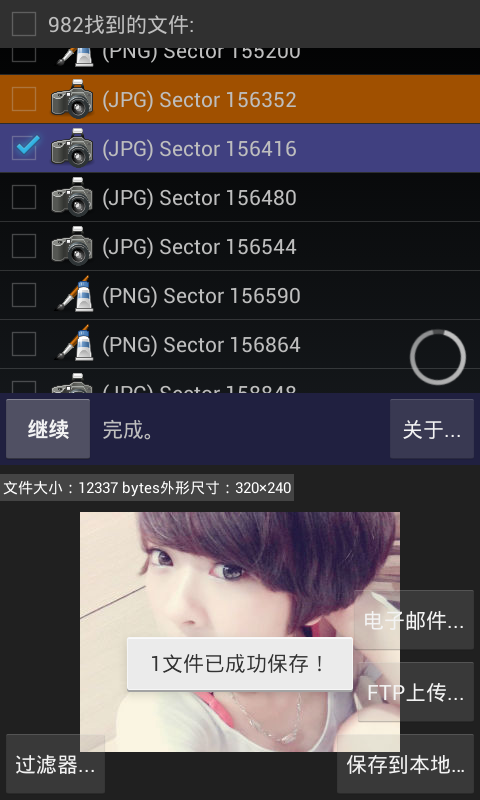
总结:你 可以根据你的手机存储模式选择第一种或者第二种方案,但我在这里需要提醒的是:
第一,数据丢失后千万不要写入新的数据;
第二:如果你的动手能力不是很强, 建议你不要自行动手,以免造成不必要的损失,数据无价!
第三:这两种方案所起的作用有限,如果对数据恢复的精度要求较高,建议直接前往数据恢复中心。
小编要爆私人微信号了,小伙们们想看看你关注这么久的微信公众号背后的女人的真实模样吗?赶紧加我个人微信号:ltlxhcom